Erstellen von neuen Punkten
In dieser Übung erstellen Sie mithilfe einer Luftaufnahme ein neues Punkt-Feature, das eine Parkrangerstation im Zion-Nationalpark darstellt. Nach dem Erstellen des Features fügen Sie dem Punkt Attributwerte hinzu. Sie lernen die Hauptelemente der ArcMap-Benutzeroberfläche für die Bearbeitung kennen: die Werkzeugleiste "Editor", das Fenster "Features erstellen" und das Fenster "Attribute".
Um diese Übung zu starten, müssen Sie zunächst die Karte zum Interessenbereich zoomen. Über ein räumliches Lesezeichen, das vergleichbar mit einem Lesezeichen in einem Webbrowser ist, können Sie häufig verwendete Positionen auf der Karte speichern, um schnell und bequem darauf zuzugreifen. Es wurde bereits ein Lesezeichen für Sie erstellt, das die Kartenausdehnung enthält, in der Sie arbeiten.
Voraussetzung:
Starten Sie ArcMap.
- Klicken Sie auf der Werkzeugleiste "Standard" auf die Schaltfläche Öffnen
 .
.
- Navigieren Sie im Verzeichnis "Bearbeitung", in dem die Lernprogrammdaten installiert sind, zum Kartendokument Exercise1.mxd. Das Standardverzeichnis lautet "C:\ArcGIS\ArcTutor". Wenn das Fenster Erste Schritte geöffnet wird, suchen Sie nach einer vorhandenen Karte, und öffnen Sie die Datei " Exercise1.mxd".
- Klicken Sie auf die Karte und dann auf Öffnen.
- Wenn Sie aufgefordert werden, die Hardwarebeschleunigung zu aktivieren, um die Performance zu verbessern, klicken Sie auf Ja.
- Klicken Sie auf das Menü Lesezeichen und anschließend auf Visitor Center, um zum Bereich um eine Rangerstation des Besucherzentrums am Südeingang des Zion-Nationalparks zu zoomen.
- Klicken Sie auf die Schaltfläche Editor-Werkzeugleiste
 auf der Werkzeugleiste Standard.
auf der Werkzeugleiste Standard.
- Klicken Sie auf der Werkzeugleiste Editor auf das Menü Editor und dann auf Bearbeitung starten.
- Öffnen Sie das Fenster Features erstellen durch Klicken auf Features erstellen
 auf der Werkzeugleiste Editor.
auf der Werkzeugleiste Editor. - Klicken Sie im Fenster Features erstellen auf die Punkt-Feature-Vorlage Ranger stations. Es wird nun die Bearbeitungsumgebung für die Erstellung neuer Punkt-Features im Layer "Ranger stations" eingerichtet.
- Klicken Sie auf das Werkzeug Punkt
 im Fenster Features erstellen.
im Fenster Features erstellen.
- Unter Verwendung der Luftbilder klicken Sie auf die Karte, um direkt über dem Besucherzentrumsgebäude in der Mitte der Anzeige einen Punkt einzufügen. Da Sie Punkte erstellen, wird durch einmaliges Klicken auf die Karte das Feature hinzugefügt. Für das Zeichnen von Linien oder Polygonen würden Sie hingegen mehr als einen Mausklick benötigen, um Segmente zwischen Stützpunkten zu erstellen.
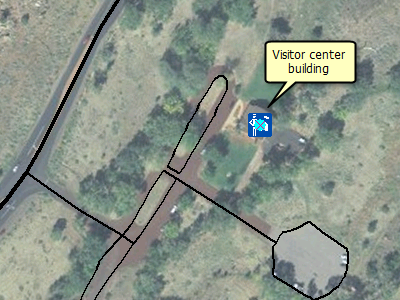
- Klicken Sie auf die Schaltfläche Attribute
 auf der Werkzeugleiste Editor festgelegt werden.
auf der Werkzeugleiste Editor festgelegt werden.
- Klicken Sie in das Feld für den Eigenschaftswert Standort, der gegenwärtig leer oder <Null>ist.
- Geben Sie Besucherzentrum ein und drücken Sie die EINGABETASTE. Diese Aktion speichert die Attributwerte für dieses Feature. Beachten Sie, dass der Eintrag für das Feature oben im Fenster nicht mehr eine generische Zahl ist, sondern durch den aussagekräftigeren Namen "Besucherzentrum" ersetzt wurde.
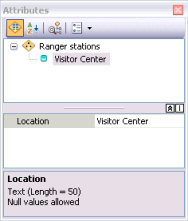
- Schließen Sie das Fenster Attribute.
- Um mit der nächsten Übung fortzufahren, klicken Sie auf Übung 1b: Digitalisieren von Linien und Fangen.
Sie haben jetzt die erste Übung abgeschlossen und ein neues Punkt-Feature erstellt. In den nächsten Übungen erfahren Sie, wie Sie neue Linien und Polygone erstellen.